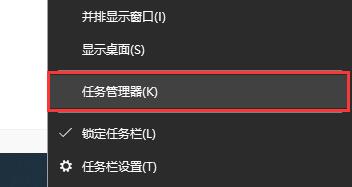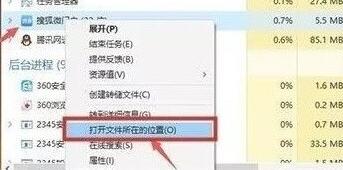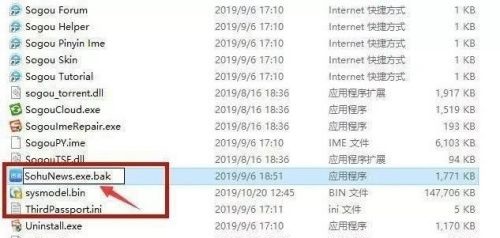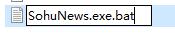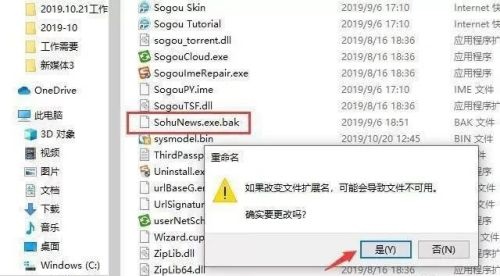win10怎么关闭软件弹窗广告
时间:2024-03-22 | 作者: | 阅读:0win10怎么关闭软件弹窗广告
1、在我们遇到软件弹窗广告时,先不关闭它,打开“任务管理器”。
2、在任务管理器中找到正在运行的弹窗广告,右键选中它,点击“打开文件所在位置”
3、这样我们就来到广告源文件处了,我们把该文件后缀改成“.bat”。
4、改好之后复制整个文件名,然后新建一个空白的txt文档,选择重命名,然后把之前的名称粘贴进来。
5、改好之后我们点击空白处确定,在弹出窗口中点击“是”。
来源:https://www.somode.com/course/11173.html
免责声明:文中图文均来自网络,如有侵权请联系删除,心愿游戏发布此文仅为传递信息,不代表心愿游戏认同其观点或证实其描述。
相关文章
更多-

- win10休眠怎么设置
- 时间:2024-02-02
-

- Win10最详细优化设置告别卡顿
- 时间:2024-02-02
-

- 快速启动开启还是关闭
- 时间:2024-02-02
-

- win10录屏快捷键是什么
- 时间:2024-02-02
-

- win10怎么删除账户管理员
- 时间:2024-02-02
-

- win10删除输入法步骤
- 时间:2024-02-02
-

- 键盘失灵怎么办win10
- 时间:2024-02-02
-

- win10摄像头禁用了怎么解除
- 时间:2024-02-02
大家都在玩
大家都在看
更多-

- 九牧之野阵容怎么搭配
- 时间:2025-12-01
-
- 和平精英光子鸡福袋刷新在哪里在哪
- 时间:2025-12-01
-
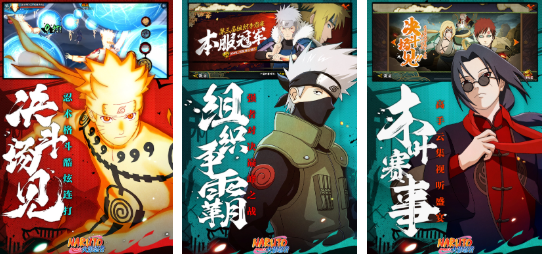
- 火影忍者手游下载推荐
- 时间:2025-12-01
-

- 死神境界刀鸣什么时候出 死神境界刀鸣什么时候上线
- 时间:2025-12-01
-
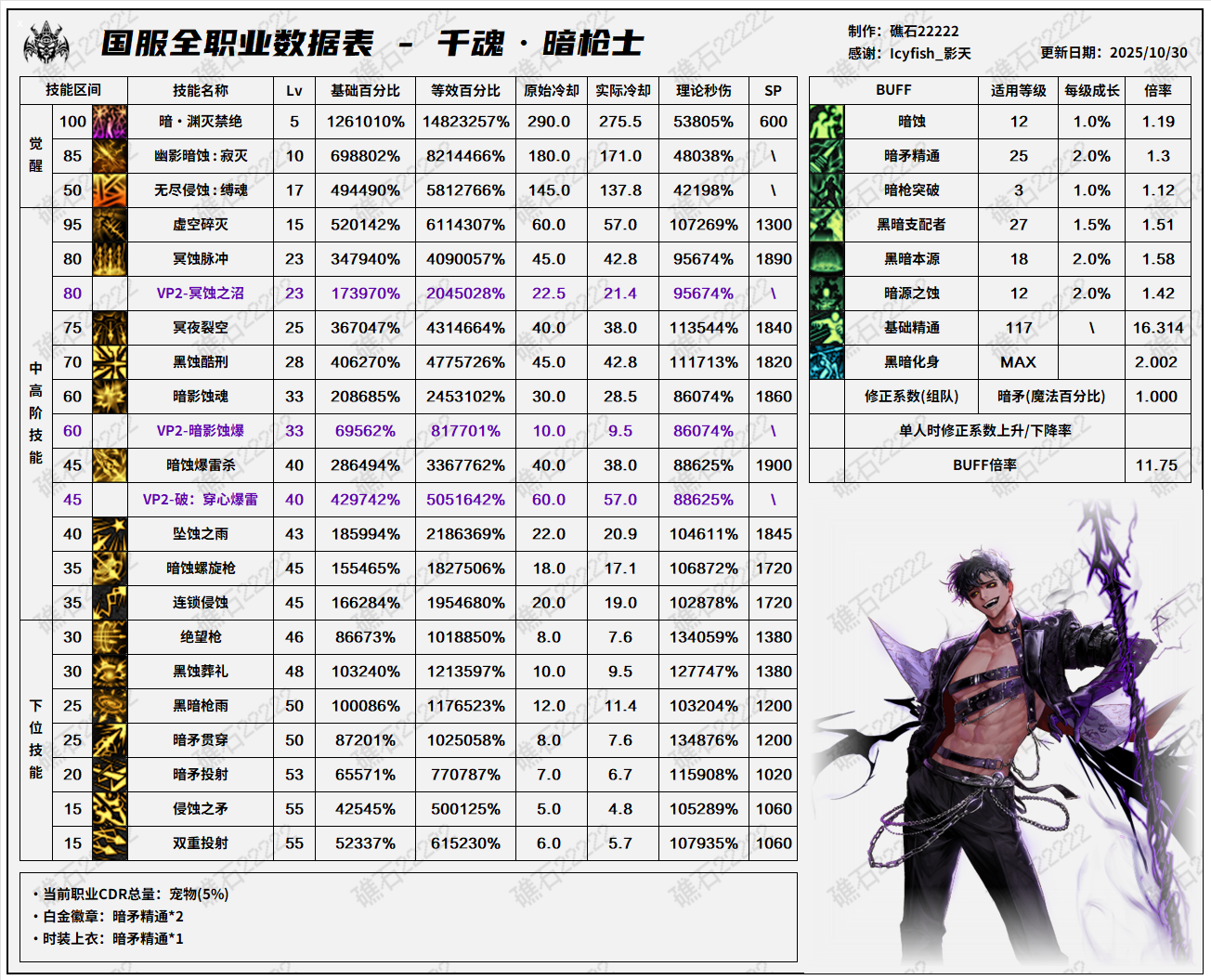
- DNF11.26职业改版暗枪技能数据表
- 时间:2025-12-01
-
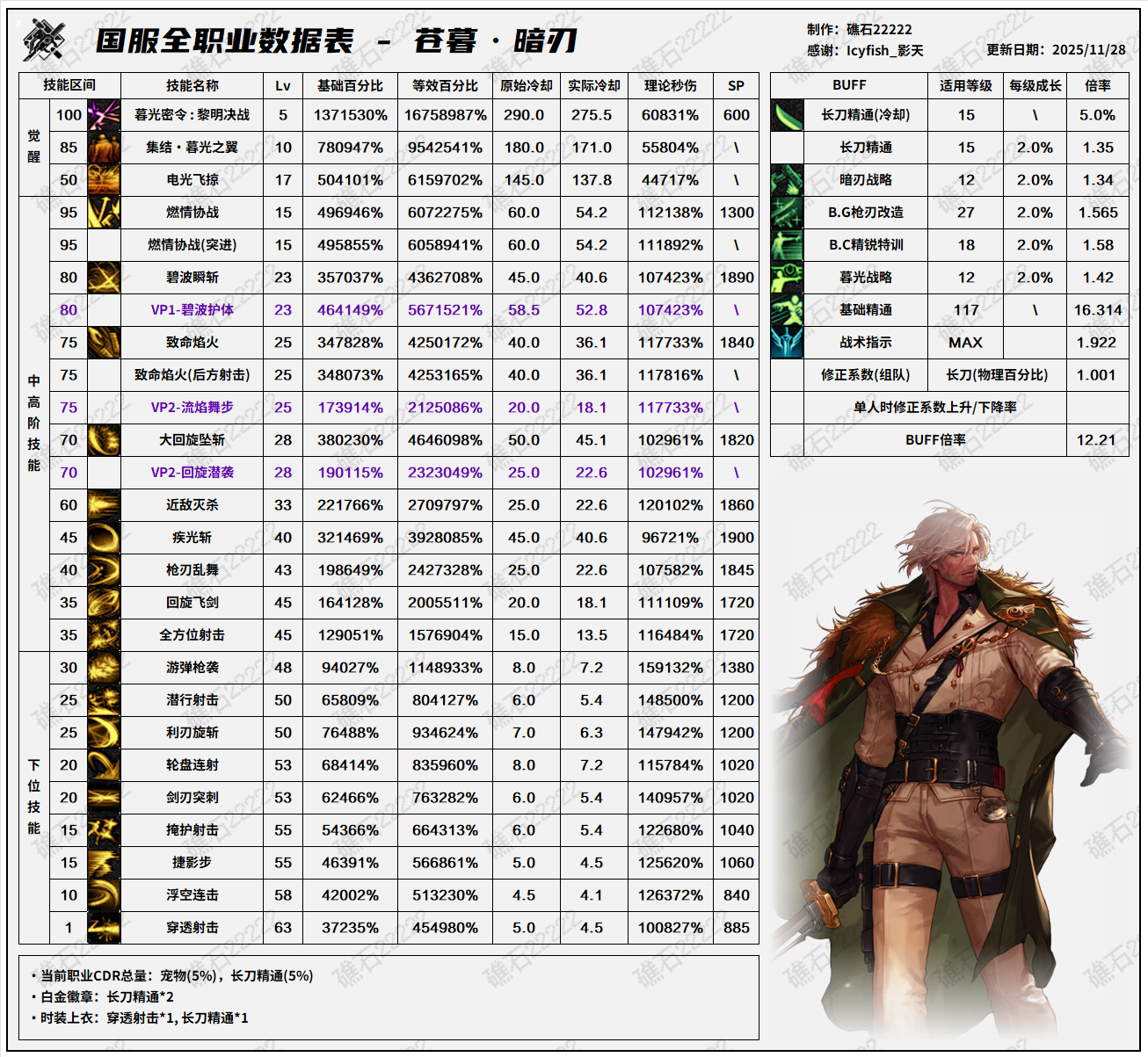
- DNF11.26职业改版暗刃技能数据表
- 时间:2025-12-01
-
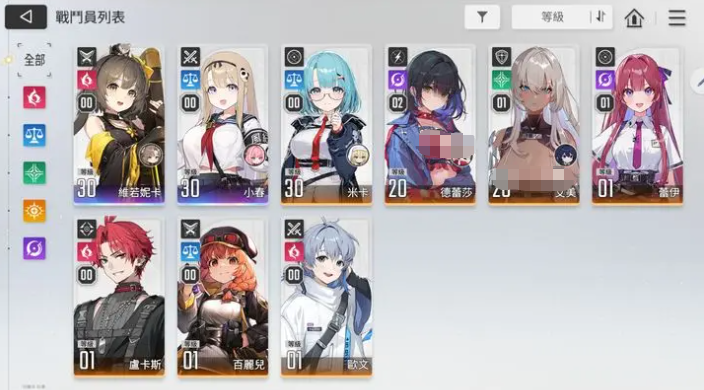
- 卡厄思梦境角色强度排行一览
- 时间:2025-12-01
-
- 《明日方舟 终末地》武器玩法
- 时间:2025-12-01